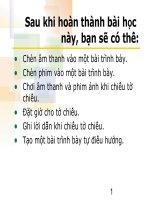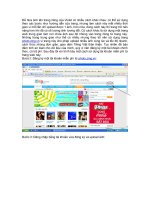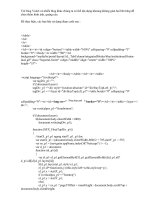- Trang chủ >>
- Khoa học xã hội >>
- Báo chí
Them hinh anh vao trang chieu
Bạn đang xem bản rút gọn của tài liệu. Xem và tải ngay bản đầy đủ của tài liệu tại đây (1.76 MB, 34 trang )
<span class='text_page_counter'>(1)</span><div class='page_container' data-page=1></div>
<span class='text_page_counter'>(2)</span><div class='page_container' data-page=2></div>
<span class='text_page_counter'>(3)</span><div class='page_container' data-page=3>
<b>Hình ảnh và các đối tượng khác trên trang chiếu</b>
<b>Hình ảnh và các đối tượng khác trên trang chiếuHình ảnh và các đối tượng khác trên trang chiếu</b>
<b>Hình ảnh và các đối tượng khác trên trang chiếu</b>
<b>Sao chép và di chuyển trang chiếu</b>
<b>Sao chép và di chuyển trang chiếuSao chép và di chuyển trang chiếu</b>
<b>Sao chép và di chuyển trang chiếu</b>
<b>Thay đổi vị trí và kích thước hình ảnh</b>
<b>Thay đổi vị trí và kích thước hình ảnhThay đổi vị trí và kích thước hình ảnh</b>
<b>Thay đổi vị trí và kích thước hình ảnh</b>
</div>
<span class='text_page_counter'>(4)</span><div class='page_container' data-page=4>
<b>1. Hình ảnh và các đối tượng khác trên trang chiếu</b>
<i>Để minh họa nội dung văn bản </i>
<i>trên trang chiếu người ta thường </i>
<i>sử dụng đối tượng nào?</i>
</div>
<span class='text_page_counter'>(5)</span><div class='page_container' data-page=5>
<b>1. Hình ảnh và các đối tượng khác trên trang chiếu</b>
<i>Hình ảnh là thơng tin dạng gì?</i>
</div>
<span class='text_page_counter'>(6)</span><div class='page_container' data-page=6>
<b>1. Hình ảnh và các đối tượng khác trên trang chiếu</b>
<i>Hình ảnh là gì?</i>
</div>
<span class='text_page_counter'>(7)</span><div class='page_container' data-page=7>
<b>1. Hình ảnh và các đối tượng khác trên trang chiếu</b>
<i>Ngồi hình ảnh người ta có thể </i>
<i>chèn thêm đối tượng nào để </i>
<i>minh họa cho văn bản?</i>
</div>
<span class='text_page_counter'>(8)</span><div class='page_container' data-page=8>
<b>1. Hình ảnh và các đối tượng khác trên trang chiếu</b>
<i>Em hãy nhắc lại các bước để </i>
<i>chèn một hình ảnh vào chương </i>
<i>trình soạn thảo văn bản Word?</i>
</div>
<span class='text_page_counter'>(9)</span><div class='page_container' data-page=9>
<b>1. Hình ảnh và các đối tượng khác trên trang chiếu</b>
<i>Tương tự chèn hình ảnh vào </i>
<i>văn bản. Em nào có thể trình </i>
<i>bày các thao tác để chèn hình </i>
<i>ảnh vào trang chiếu?</i>
</div>
<span class='text_page_counter'>(10)</span><div class='page_container' data-page=10>
<b>1. Hình ảnh và các đối tượng khác trên trang chiếu</b>
<i>Các thao tác để chèn hình ảnh </i>
<i>vào trang chiếu?</i>
</div>
<span class='text_page_counter'>(11)</span><div class='page_container' data-page=11>
Các bước để chèn hình ảnh vào trang
chiếu:
B1: Chọn trang chiếu cần chèn hình ảnh
B2: Vào <b>Insert</b> <sub></sub> <b>Picture</b> <sub></sub> <b>From file</b>.
B3: Chọn thư mục lưu tệp ảnh trong ô <b>look </b>
<b>in</b>.
B4: Nháy chọn tệp đồ họa cần thiết và nháy
<b>Insert</b>.
<b>1. Hình ảnh và các đối tượng khác trên trang chiếu</b>
</div>
<span class='text_page_counter'>(12)</span><div class='page_container' data-page=12>
Lưu ý: Ngồi cách trên, có thể chèn hình ảnh vào
trang chiếu bằng nút lệnh <b>Copy</b> và <b>Paste</b>.
Phần mềm trình chiếu Power Point cịn có một
bộ sưu tập ảnh được tạo sẵn được gọi là Clip art.
<b>1. Hình ảnh và các đối tượng khác trên trang chiếu</b>
</div>
<span class='text_page_counter'>(13)</span><div class='page_container' data-page=13>
<b>2. Thay đổi vị trí và kích thước hình ảnh</b>
<i>Muốn thực hiện được thao tác </i>
<i>đó thì trước tiên ta phải làm gì?</i>
Thơng thường hình ảnh được chèn vào những vị trí
khác nhau và phụ thuộc vào nội dung trên trang chiếu. Vì
thế chúng ta phải thay đổi vị trí, kích thước của chúng.
<b>BÀI 11. THÊM HÌNH ẢNH VÀO TRANG CHIẾU</b>
</div>
<span class='text_page_counter'>(14)</span><div class='page_container' data-page=14>
<i>Để chọn hình ảnh thì em làm </i>
<i>như thế nào?</i>
<b>BÀI 11. THÊM HÌNH ẢNH VÀO TRANG CHIẾU</b>
<b>2. Thay đổi vị trí và kích thước hình ảnh</b>
</div>
<span class='text_page_counter'>(15)</span><div class='page_container' data-page=15>
<i>Trong chương trình soạn thảo </i>
<i>văn bản khi hình ảnh được chèn </i>
<i>vào thì em có thể thực hiện </i>
<i>những thao tác gì để phù hợp </i>
<i>với ý muốn của mình?</i>
<b>BÀI 11. THÊM HÌNH ẢNH VÀO TRANG CHIẾU</b>
<b>2. Thay đổi vị trí và kích thước hình ảnh</b>
</div>
<span class='text_page_counter'>(16)</span><div class='page_container' data-page=16>
<i>Để thay đổi vị trí hình ảnh em </i>
<i>thực hiện thao tác gì?</i>
<b>BÀI 11. THÊM HÌNH ẢNH VÀO TRANG CHIẾU</b>
<b>2. Thay đổi vị trí và kích thước hình ảnh</b>
</div>
<span class='text_page_counter'>(17)</span><div class='page_container' data-page=17>
Thay đổi vị trí: Đưa con trỏ chuột lên trên
hình ảnh và kéo thả đến vị trí khác.
<b>BÀI 11. THÊM HÌNH ẢNH VÀO TRANG CHIẾU</b>
<b>2. Thay đổi vị trí và kích thước hình ảnh</b>
</div>
<span class='text_page_counter'>(18)</span><div class='page_container' data-page=18>
<i>Để thay đổi kích thước hình ảnh </i>
<i>em thực hiện thao tác gì?</i>
<b>BÀI 11. THÊM HÌNH ẢNH VÀO TRANG CHIẾU</b>
<b>2. Thay đổi vị trí và kích thước hình ảnh</b>
</div>
<span class='text_page_counter'>(19)</span><div class='page_container' data-page=19>
Thay đổi kích thước: Đưa con trỏ chuột lên trên
nút tròn nhỏ và kéo thả để tăng hoặc giảm kích thước
của hình ảnh.
<b>BÀI 11. THÊM HÌNH ẢNH VÀO TRANG CHIẾU</b>
<b>2. Thay đổi vị trí và kích thước hình ảnh</b>
</div>
<span class='text_page_counter'>(20)</span><div class='page_container' data-page=20>
<i>Làm thế nào để nhìn thấy hình </i>
<i>ảnh được chèn vào trước?</i>
Khi chèn nhiều hình ảnh trên một trang chiếu thì
các hình ảnh chèn vào trước sẽ bị che lấp bởi hình ảnh
chèn vào sau, kể cả nội dung trong khung văn bản.
<b>BÀI 11. THÊM HÌNH ẢNH VÀO TRANG CHIẾU</b>
<b>2. Thay đổi vị trí và kích thước hình ảnh</b>
</div>
<span class='text_page_counter'>(21)</span><div class='page_container' data-page=21>
Thay đổi thứ tự của hình ảnh:
Chọn hình ảnh cần chuyển lớp
Nháy nút phải chuột lên hình ảnh
Nháy vào <b>Order</b> chọn:
+ Bring to Front: để chuyển hình ảnh lên lớp trên.
+ Send to Back: để chuyển hình ảnh xuống lớp
dưới.
<b>BÀI 11. THÊM HÌNH ẢNH VÀO TRANG CHIẾU</b>
<b>2. Thay đổi vị trí và kích thước hình ảnh</b>
</div>
<span class='text_page_counter'>(22)</span><div class='page_container' data-page=22>
<b>3. Sao chép và di chuyển trang chiếu</b>
<i>Em nào có thể thực hiện thao </i>
<i>tác chọn trang chiếu, sao chép </i>
<i>trang chiếu, di chuyển trang </i>
<i>chiếu?</i>
Khi tạo bài trình chiếu, khơng phải lúc nào trang chiếu
cũng được thêm theo đúng thứ tự trình bày. Vậy để trình
bày theo đúng thứ tự ta cần thực hiện những thao tác gì?
<b>BÀI 11. THÊM HÌNH ẢNH VÀO TRANG CHIẾU</b>
<b>2. Thay đổi vị trí và kích thước hình ảnh</b>
</div>
<span class='text_page_counter'>(23)</span><div class='page_container' data-page=23>
<i>Nếu muốn chọn đồng thời nhiều </i>
<i>trang chiếu để sao chép, di </i>
<i>chuyển thì em làm như thế nào?</i>
<b>BÀI 11. THÊM HÌNH ẢNH VÀO TRANG CHIẾU</b>
<b>3. Sao chép và di chuyển trang chiếu</b>
<b>2. Thay đổi vị trí và kích thước hình ảnh</b>
</div>
<span class='text_page_counter'>(24)</span><div class='page_container' data-page=24>
<i>Chọn trang chiếu</i>
: Nháy chuột trên trang
chiếu cần chọn. Nếu muốn chọn đồng thời nhiều
trang chiếu, nhấn giữ phím
<b>Ctrl</b>
trong khi nháy
chuột.
<i>Sao chép tồn bộ trang chiếu</i>
:
Chọn trang chiếu cần sao chép
Nháy nút Copy
Nháy chuột vào vị trí cần sao chép
Nháy nút Paste
<b>BÀI 11. THÊM HÌNH ẢNH VÀO TRANG CHIẾU</b>
<b>3. Sao chép và di chuyển trang chiếu</b>
<b>2. Thay đổi vị trí và kích thước hình ảnh</b>
</div>
<span class='text_page_counter'>(25)</span><div class='page_container' data-page=25>
<i>Di chuyển toàn bộ trang chiếu</i>
:
Chọn trang chiếu cần di chuyển
Nháy nút Cut
Nháy chuột vào vị trí để di chuyển đến
Nháy nút Paste
<b>BÀI 11. THÊM HÌNH ẢNH VÀO TRANG CHIẾU</b>
<b>3. Sao chép và di chuyển trang chiếu</b>
<b>2. Thay đổi vị trí và kích thước hình ảnh</b>
</div>
<span class='text_page_counter'>(26)</span><div class='page_container' data-page=26>
<b>Ghi nhớ</b>
<sub>Có thể chèn hình ảnh, âm thanh </sub>
hoặc đoạn phim vào các trang
chiếu để minh họa hoặc giải thích
nội dung.
<sub>Chế độ sắp xếp là chế độ hiển thị </sub>
</div>
<span class='text_page_counter'>(27)</span><div class='page_container' data-page=27>
Củng cố
</div>
<span class='text_page_counter'>(28)</span><div class='page_container' data-page=28>
Củng cố
a. Chọn thư mục lưu tệp hình ảnh
b. Chọn lệnh Insert Picture From File.
c. Chọn trang chiếu cần chèn hình ảnh vào
d. Chọn tệp đồ họa cần thiết và nháy Insert
</div>
<span class='text_page_counter'>(29)</span><div class='page_container' data-page=29>
Củng cố
a. Chọn thư mục lưu tệp hình
ảnh c. Chọn trang chiếu cần chèn hình ảnh vào.
b. Chọn lệnh Insert Picture
From File. b. Chọn lệnh Insert
Picture
From File.
c. Chọn trang chiếu cần chèn
hình ảnh vào a. Chọn thư mục lưu tệp hình ảnh
d. Chọn tệp đồ họa cần thiết
và nháy Insert d. Chọn tệp đồ họa cần thiết và nháy Insert
</div>
<span class='text_page_counter'>(30)</span><div class='page_container' data-page=30>
Câu 3: Hình dưới cho thấy một hình ảnh được chèn
vào trang chiếu và đang được chọn. Để thay đổi kích
thước hình ảnh, em đặt con trỏ chuột trên nút tròn
nào trên biên của hình ảnh và kéo thả chuột:
A. Nút A
B. Nút B
C. Nút C
D. Nút A hoặc nút B
E. Nút A hoặc nút B hoặc
nút C
</div>
<span class='text_page_counter'>(31)</span><div class='page_container' data-page=31>
<b>Củng cố </b>
</div>
<span class='text_page_counter'>(32)</span><div class='page_container' data-page=32>
<b>HƯỚNG DẪN VỀ NHÀ</b>
<b>- Ôn tập lại những kiến thức đã học hôm nay</b>
-
<b>Làm bài tập 1, 2, 3, 4 sách giáo khoa trang 104.</b>
-
<b>Xem trước bài thực hành 8: Trình bày thơng tin </b>
<b>bằng hình ảnh.</b>
</div>
<span class='text_page_counter'>(33)</span><div class='page_container' data-page=33></div>
<span class='text_page_counter'>(34)</span><div class='page_container' data-page=34></div>
<!--links-->